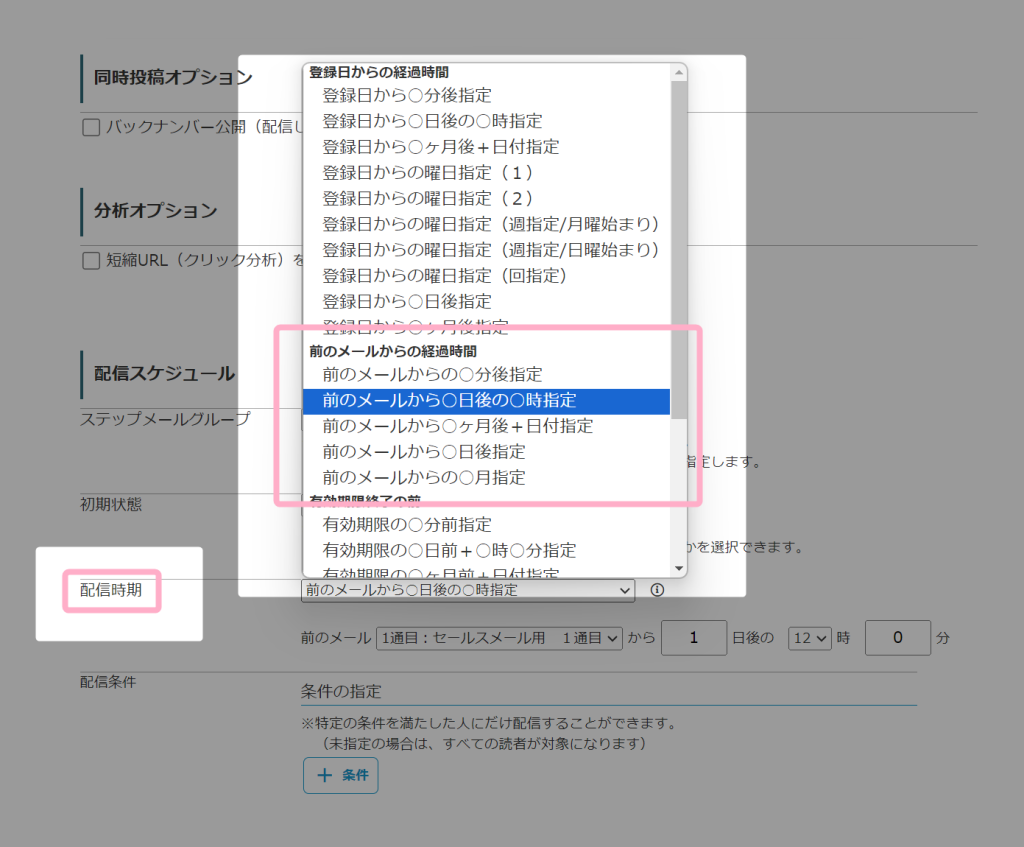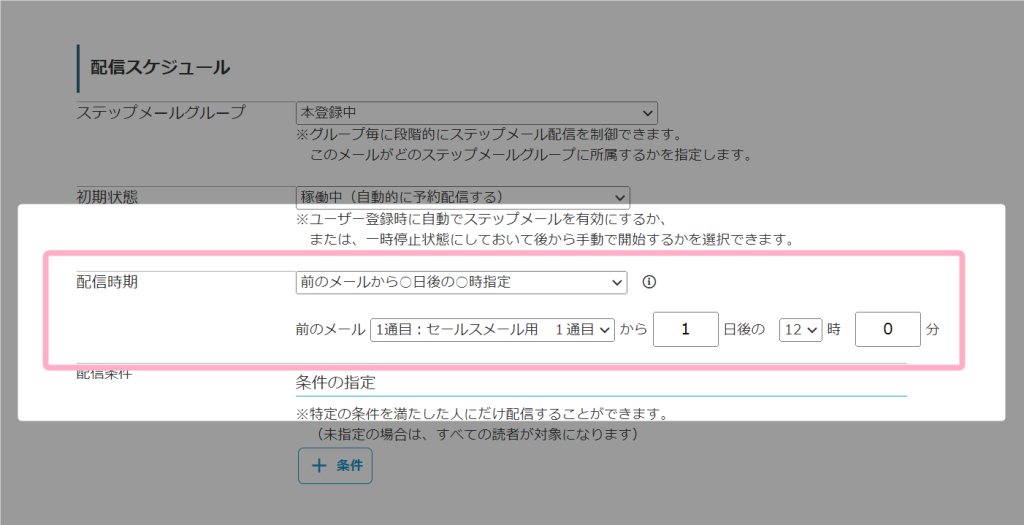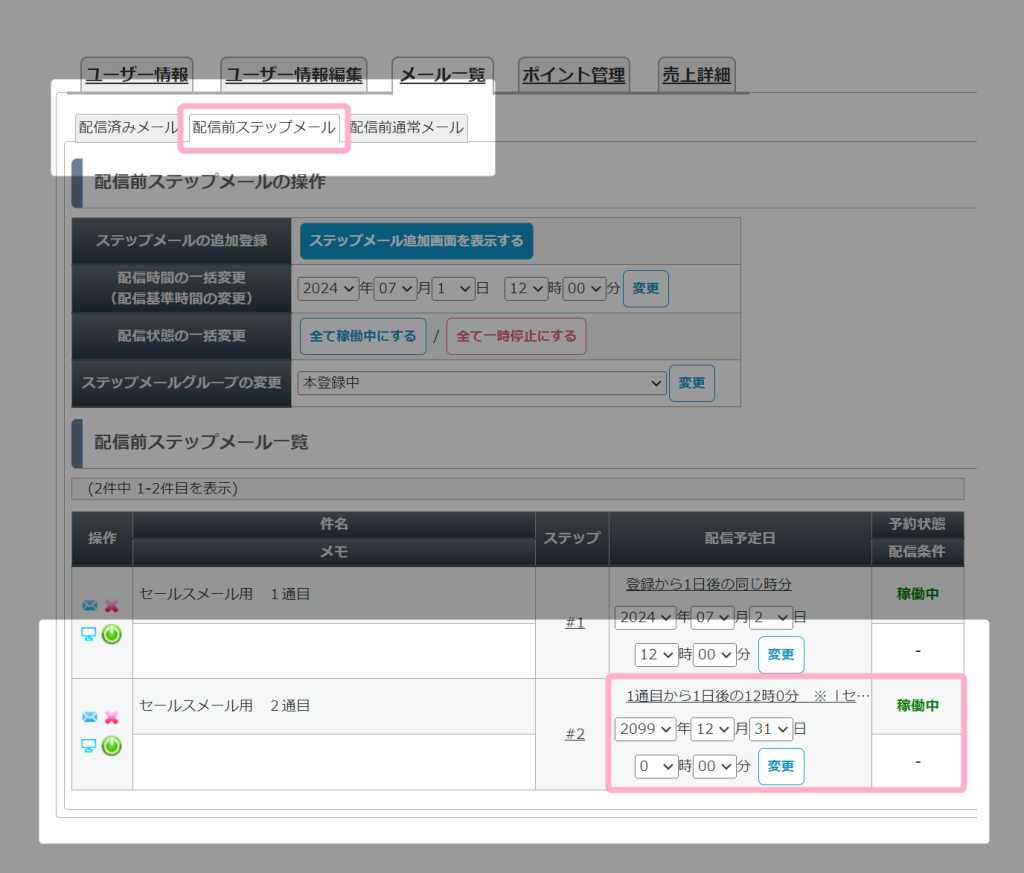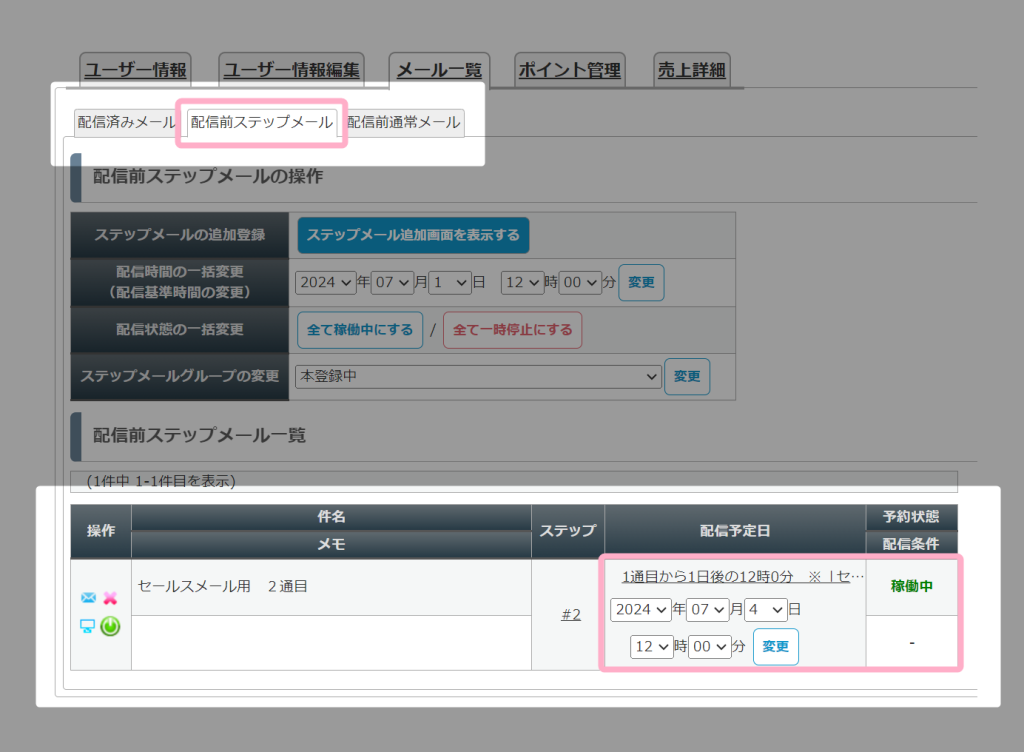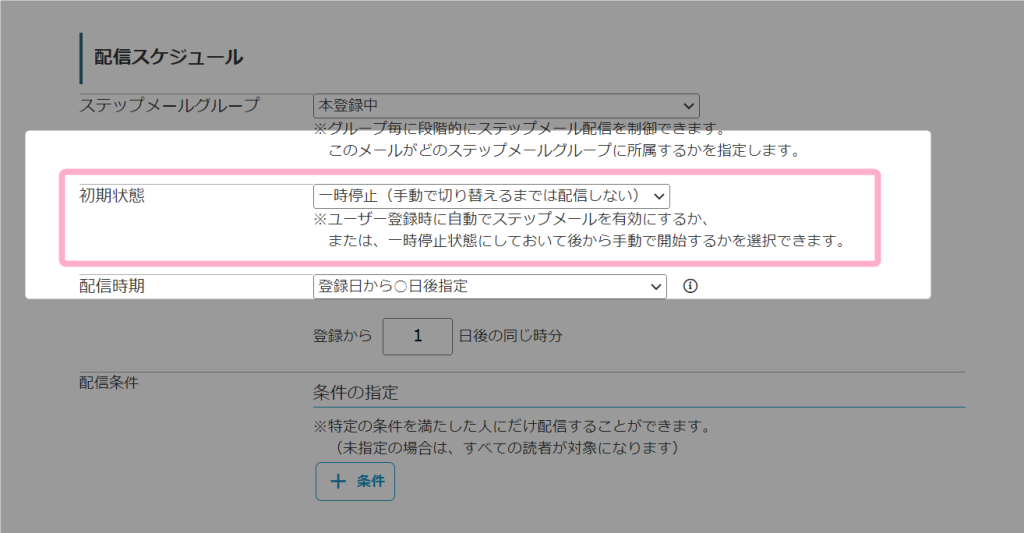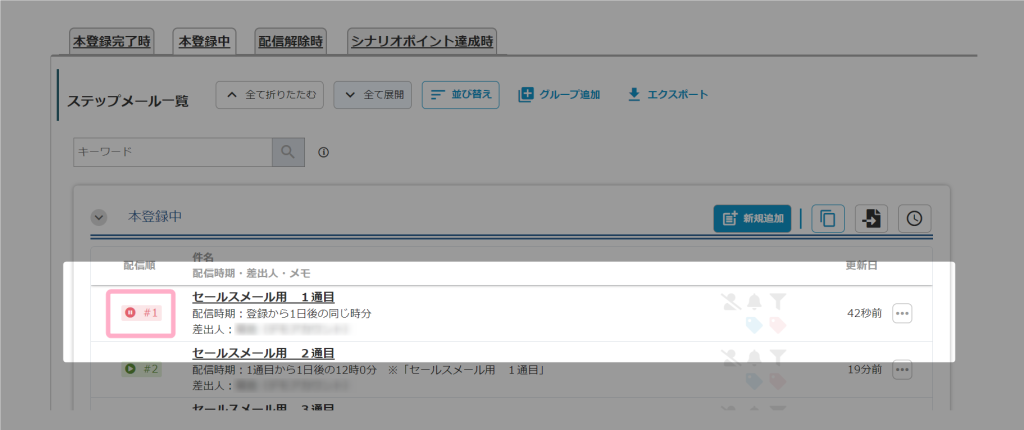配信時期の設定にある「前のメールからの経過時間」について、詳しく教えてください。
「前のメールからの経過時間」について
「配信時期」の設定で「前のメールからの経過時間」を選択した時に表示される「前のメール」に指定したステップメールが配信された後、指定した時間になったタイミングで該当のステップメールを配信することができます。
なお、このメールの配信予定時刻は、「前のメール」に指定したメールが送られたタイミングに決定します。
そのため、「前のメールからの経過時間」を設定しているステップメールは、指定した「前のメール」が配信されないと配信することができません。
また、指定した「前のメール」が配信されるまでは、該当のステップメールの配信予定日は「2099年12月31日」(初期値で一番未来の日時)のままになります。
指定した「前のメール」が配信されると、配信予定日の計算がされ、そのタイミングで正しい配信日時が確定します。
- 「前のメール」が存在しない1通目のステップメールでは「前のメールからの経過時間」は使えません。
- 「前のメール」が配信されない限り、 「前のメールからの経過時間」を配信時期にしたステップメールは配信されません。
- 「前のメールからの経過時間」で指定したステップメール同士で 「前のメール」の指定が矛盾していた場合、 ステップメールの並び順(○通目)がおかしくなってしまいます。
- 既存のステップメールの間に、 配信時期に「前のメールからの経過時間」を指定したステップメールを追加する場合は、追加した前後にあるステップメールの 「前のメール」の設定に矛盾がないかご確認ください。
「前のメールからの経過時間」の使用例
ステップメールを後から追加するときに有効
ステップメールを後から追加した場合、ステップメールを作成した時点ですでに配信時期が過去の日時になっていた場合は即時配信となってしまいます。
参考:
ステップメール編集時の「既存ユーザーへの配信登録オプション」の動作について教えてください
そのため、配信時期の設定に「登録日からの経過時間」を利用しようとすると、追加したステップメールが同時に即時配信されないよう、読者の登録日に気を付けて設定する必要があります。
そこで、「前のメールからの経過時間」を利用することで、追加した2通目以降のステップメールを即時配信させることなく配信予約させることができます。
※1通目は、「前のメール」に指定したステップメールの配信時期から計算した配信予定時間が過ぎていた場合は、即時配信されてしまいます。
ステップメールの配信時期を統一したい場合に有効
先行してメルマガ登録をしてもらい、その後のメルマガ配信時期を統一したい場合、1通目のステップメールの初期状態を「一時停止」で作成し、それ以降のステップメールは「前のメールからの経過時間」で設定して保存しておきます。
メルマガ配信を開始するときに、1通目のステップメールの「予約状態」を「稼働中」に切り替えることで、ユーザーの登録日を気にせずに同じタイミングでメルマガを配信することができます。
「一時停止」で配信予約されたステップメールの配信方法についてはマニュアルをご覧ください。
参考:
ステップメールを好きなタイミングに配信することはできますか?
ステップメールの予約状態を切り替える方法を教えてください
参考
一斉にステップメールを配信させたい場合の別の方法としては、ユーザーをCSV一括登録して配信させる方法があります。
参考:
既存の読者に、新しいステップメールを1通目から揃えて送るには?